By Team Sigrity, Cadence
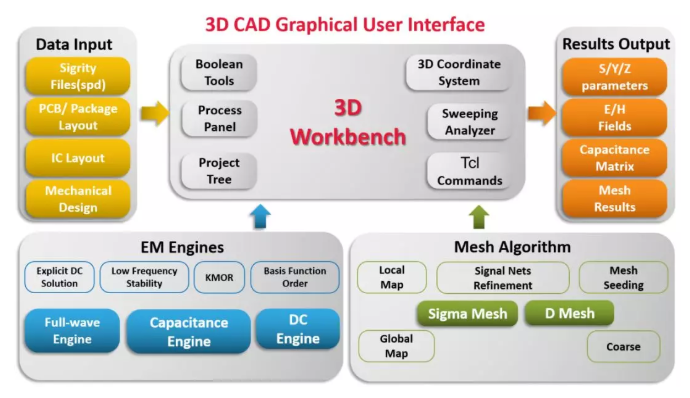
在 Cadence 公司剛剛發佈的 Sigrity™ 2018 版本中,介紹了全新的三維建模與電磁場模擬工具—— 3D Workbench。它具有當前市場上 主流 3D CAD 產品的使用者介面(GUI),採用了經業界多年驗證的 PowerSI® 3D-EM 模擬引擎(Engine)與多樣且高效的 網格劃分(Mesh)選項 。
它的出現彌補了機械與電氣模擬領域的隔閡。透過支持機械設計導入, 3D Workbench 可在同一模擬模型中融合機械元件(如連接器、插座、介面等)與 PCB、IC 封裝,從而對整個電氣連接系統作通盤考慮,精確分析其他模擬工具所忽略的連接點、接觸等對整個訊號鏈路的傳輸特性影響,產品開發團隊自此可以 實現跨多板訊號的快速精准分析。
3D Workbench 作為 Cadence 首款支援 3D CAD 三維電磁場工具,可以與同屬 Cadence 旗下的 Sigrity、Allegro® 等其他模擬與設計平臺實現 資料互通與設計模擬無縫結合。較當前市場上依賴協力廠商資料與模型轉換的的其他三維電磁場模擬工具而言,3D Workbench 可提供效率更高、出錯率更低的解決方案,大幅縮短設計-模擬週期的同時降低設計失誤風險。
那麼, 3D Workbench 到底具有怎樣的功能特點,在實際操作中又將如何應用呢?
本篇將為大家詳細解說該工具的四大功能:3D Workbench 的建模介面與模型導入、網格化分選項、參數掃描模擬與分析,以及全功能指令碼命令(Tcl)錄製與重播,並向大家圖示展示 3D Workbench 的基本工作流程。
3D Workbench 工具特點
友好的建模介面與模型導入便利
3D Workbench 具備當前 主流的 3D CAD 工具的建模介面。具有三維模型介面(三維坐標軸與建模網格)、工程樹、幾何體構建工具以及布耳運算工具等。如下圖所示,該建模介面由上方的功能表列和工具列、下方的 Tcl 命令視窗和資訊輸出視窗、左側的「工程樹」面板和「實體屬性」面板,以及佔據主要位置的三維模型介面構成。
使用者可以在三維模型介面中創建或對導入的模型做修改,並且利用 3D Workbench 提供的諸多方便的實用程式,完成材料編輯、邊界設置、埠設置等一系列模擬模型定義工作。
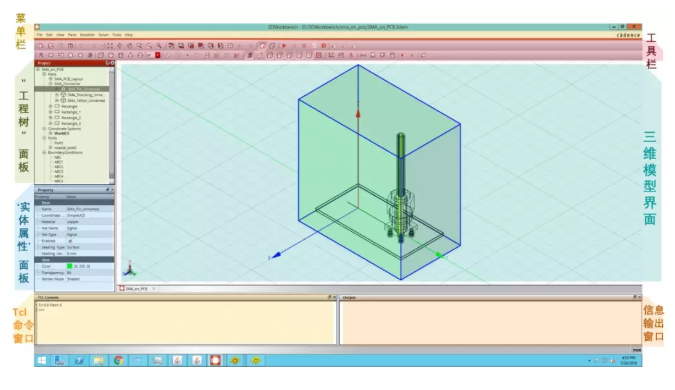
作為 Cadence 公司 Sigrity 品牌下的新成員,三維建模與電磁場分析工具—— 3D Workbench 支援來自 Cadence 其他工具的 PCB / 封裝設計檔(如 brd、sip 等)、IC 設計檔(如 gds 等)以及模型檔(如 spd、psix 等)的模型導入。除此之外,3D Workbench 也支持導入來自於協力廠商(如 PADS、Zuken等)的設計檔。更重要的是,3D Workbench 支援 sat、stp、step 等格式的機械設計檔導入,從而實現跨領域的模型構建與模擬。
豐富的網格劃分(Mesh)選項
3D Workbench 提供了 Sigma Mesh 與 D Mesh 兩大類網格劃分演算法,採用四面體網格單元對求解區域內所設定的電磁場問題進行求解。在初始網格劃定並求解後,3D Workbench 會根據預先設定的收斂標準,對不符合誤差設定的區域做網格精煉,最終獲得符合收斂標準的模擬結果。
除上述兩大類網格演算法外, 3D Workbench 還提供了「基於全域(Global)」、「基於局部(Local Map)」以及「全域粗糙(Coarse)」三種網格劃分子策略,以及「訊號線最大網格長度(Signal net max edge length)」,「網格播種(Mesh Seeding)」等子選項,適用於多種電磁場模擬場景。
與其他協力廠商三維電磁場模擬軟體相比, 3D Workbench 提供的網格演算法清晰透明,使用者可以設定初始網格的粗糙程度,甚至可以具體到特定網路、特定實體的網格尺寸。
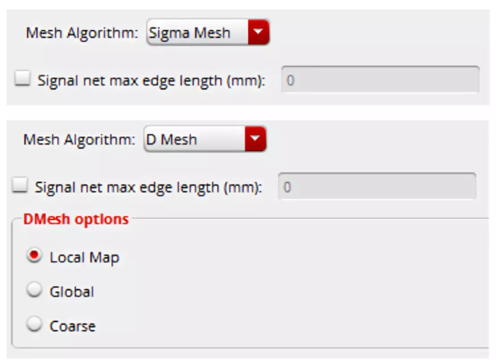
3D Workbench 更可以根據不同設計需求,選擇不同的演算法:
需要 對模型求解區域作整體快速粗略估計,選擇 Sigma Mesh 演算法或 D Mesh 演算法中的「Coarse」子選項。 |
|
需要 對模型求解區域內的訊號網路做精細分析,選擇 Sigma Mesh 演算法或 D Mesh 演算法中的「Local Map」子選項,並根據訊號線尺度、求解波長等參量對「訊號線最大網格長度 (Signal net max edge length)」做適當設置。訊號網路會以該值為最大網格邊長做初始網格劃分。 |
|
需要 對模型求解區域內的某一條或某幾條訊號線做精細分析,選擇 D Mesh 演算法中的「Local Map」子選項,並根據該訊號線尺度、求解波長等參量對該訊號線的表面網格播種值 (Seeding Value) 做適當設置。這些訊號線會以該值為最大網格邊長做初始網格劃分。 |
|
需要 對模型求解區域全域做精確分析,選擇 D Mesh 演算法中的「Global」子選項,網格演算法會以求解區域內的最小結構為參考並結合求解波長做初始網格剖分,以犧牲部分計算資源與時間來換取對模型全域的模擬精度。 |
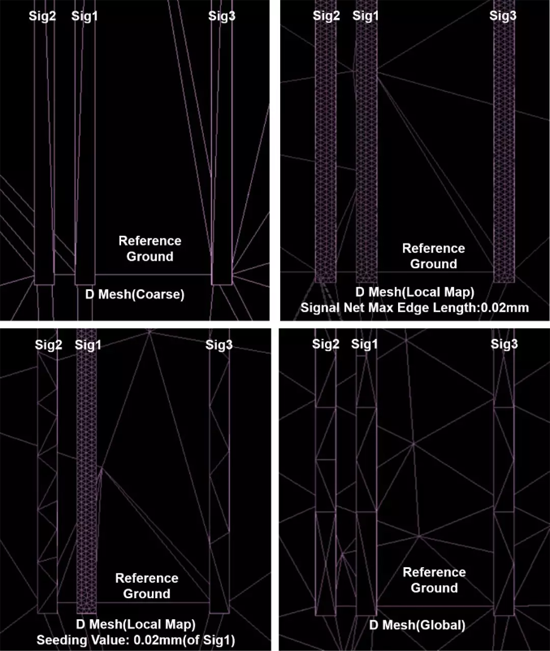
以下是不同模擬場景的簡單對比,使用者可以根據需求選擇最合適的模擬方式:
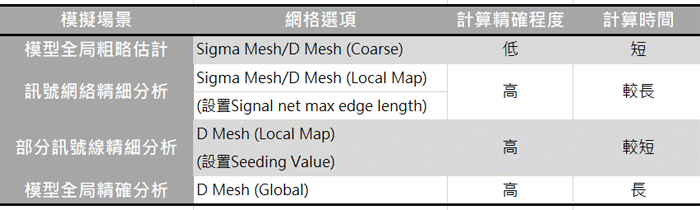
支援參數掃描模擬與分析功能
透過 內建的 Sweeping Analyzer 實用程式,使用者可以對特定的模型參數(包括尺寸參數、位置參數等)在一定範圍內做掃描分析。
首先,對需要做掃描分析的結構做參數化建模並添加「Sweep」標記。
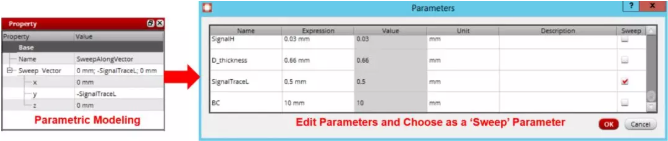
其次,設置參數掃描方案。使用者可以設置單一參數、多個參數以及組合參數的掃描方案。
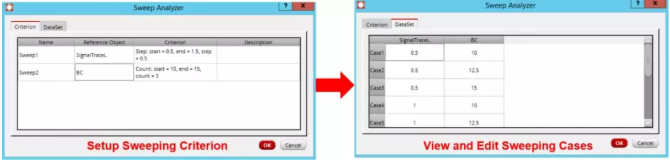
然後,選擇參數掃描模擬(Start Sweeping Simulation)。上述參數掃描方案中的子案例(Case)會依次生成並自動進入模擬佇列進行模擬。
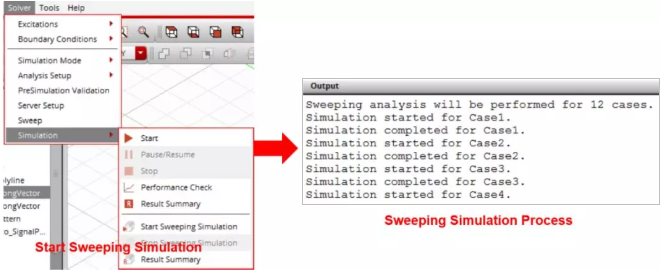
最後, 待所有子案例模擬完成,透過選擇「Result Summary」可以一次性在 BNPViewer 中觀察所有掃描子案例的 S 參數結果,方便做結果篩選與對比分析。
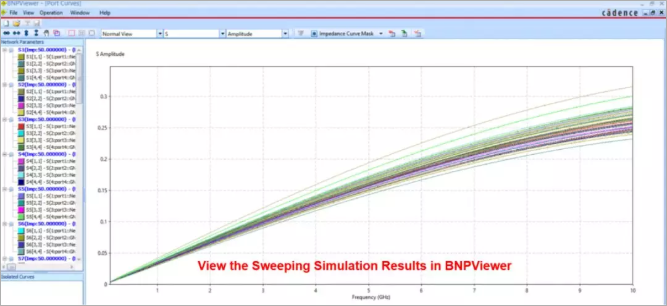
支援全功能指令碼命令(Tcl)錄製與重播
即使用者在 3D Workbench 介面上的所有操作均可以以 Tcl 指令碼語言的方式記錄下來,並且該腳本可以為用戶所編輯並在 3D Workbench 中做重播。
全功能指令碼命令的支援對複雜模型的建立與重構帶來了極大的便利。
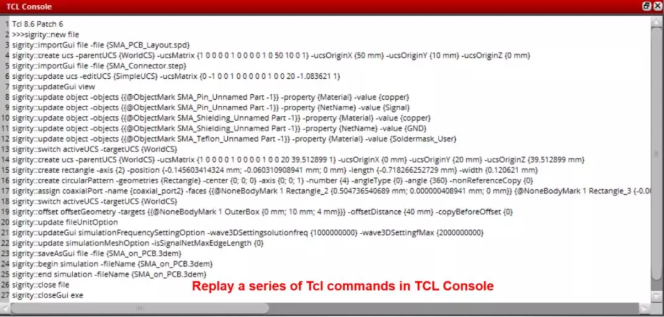
3D Workbench 案例演示
現在來向大家展示 3D Workbench 基本的工作流程。本案例包含了 PCB 設計檔與機械結構設計檔的聯合導入與模型融合,並展示了模型修正、材料設置、埠與邊界設置、模擬設置等基本的工作步驟。
1. 啟動 3D Workbench,新建一個 Project 並通過 Import 導入 PCB 模型(.spd 文件)
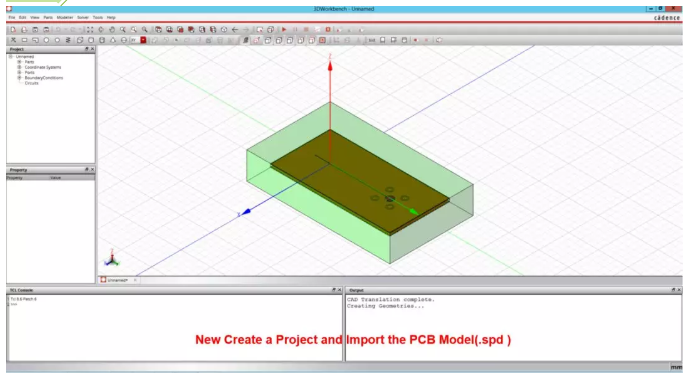
2. 為 SMA 機械設計模型創建一個新的「 用戶坐標系 」
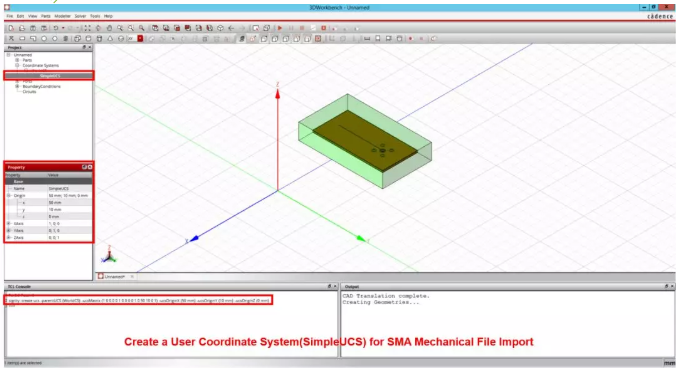
3. 透過 Import 導入 SMA 的機械設計模型
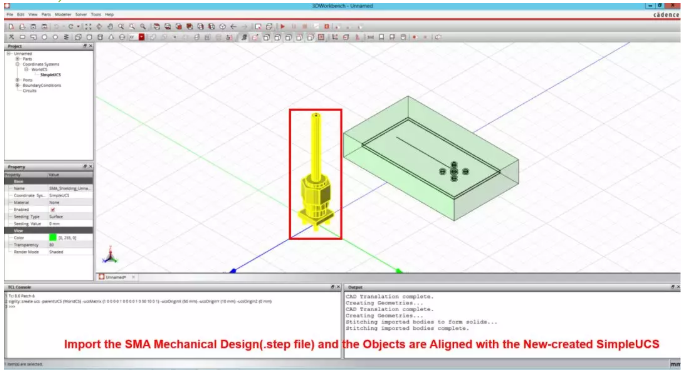
4. 透過調整「 用戶坐標系 」參數,使 PCB 模型與 SMA 模型在物理上「 對準 」並在特定點「 接合 」
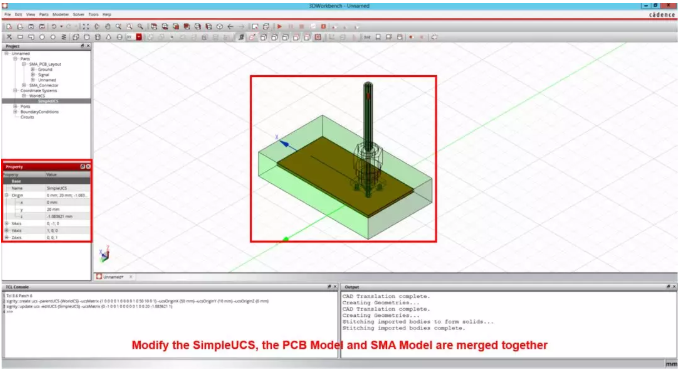
5. 為 SMA 模型中的實體設置「屬性」(材料、網路名、網路類型等)
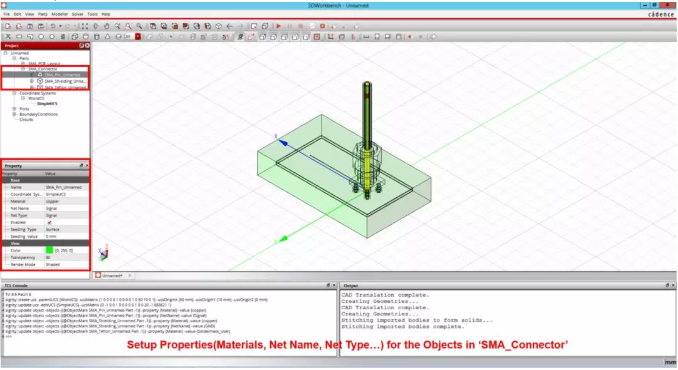
6. 分別在 PCB 端與 SMA 端添加埠
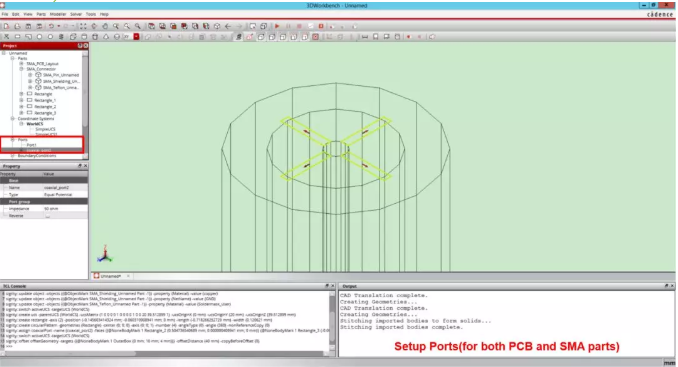
7. 設置模擬邊界條件( 透過調整原屬於 PCB 模型的邊界條件實現 )
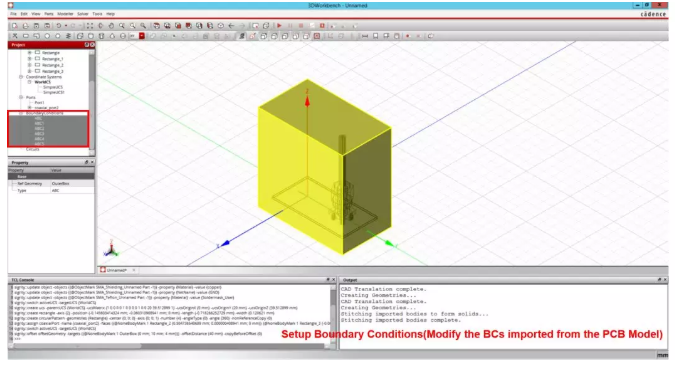
8. 設置模擬選項( 頻率設置、求解設置、網格設置等 )
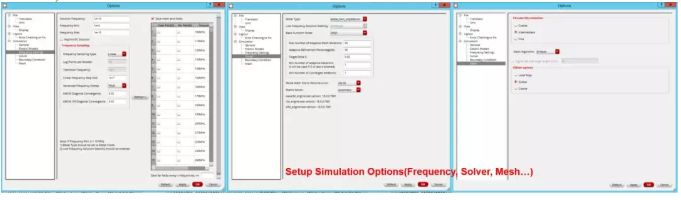
9. 啟動模擬,完成後查看模擬結果
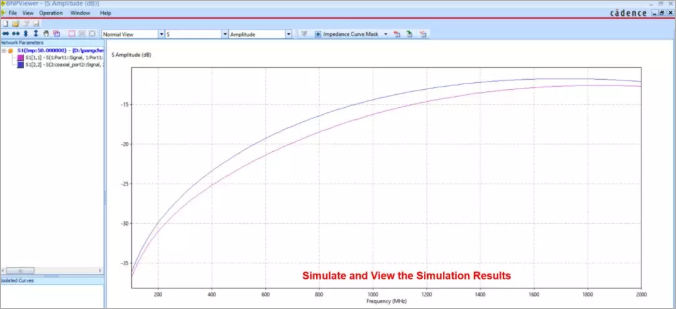
看到這裡,大家是否對 3D Workbench 這款新工具有更多的瞭解了呢? 歡迎查看「 Sigrity PowerSI 3D EM Extraction Option 」頁面瞭解更多技術詳情。
本文授權轉載出處
長按識別 QRcode,關注「Cadence 楷登 PCB 及封裝資源中心」



